Показывать наиболее часто используемые приложения не активна windows 10
ДЛЯ ПРОСМОТРА САЙТА РЕКОМЕНДУЕТСЯ ИСПОЛЬЗОВАТЬ: Uran - браузер от uCoz на базе проекта Chromium. | Google Chrome | Opera | Firefox
Из них:
Пользователи: 1368
Проверенные: 19
Друзья: 5
Редакторы: 0
Журналисты: 8
В вечном бане : 31
Модераторы: 1
Администраторы: 3
Из них:
Парней 1130
Девушек 305
Сейчас на сайте:
ВЫ МОЖЕТЕ ВОСПОЛЬЗОВАТЬСЯ
| Статьи: Общие [101] | Статьи: Windows Vista [225] | Статьи: Windows 7 [430] |
| Статьи: Windows 8 [33] | Статьи: Windows 10 [336] | Статьи: Windows 11 [45] |
| Статьи: Медицина и Здоровье [163] | Статьи: Психология, Семья, Отношения [160] | Статьи: Наука и Искусство [34] |
| Статьи: Безопасность [12] | Статьи: Офис 2010 [125] | Статьи: Офис 2007 [9] |
| Статьи: Тестирование железа [4] | Статьи: Exchange Server 2010 [103] | Статьи: Photoshop [76] |
| Статьи: Corel Draw [2] | Статьи: История и Политика [5] | Статьи: Реестр Windows [1] |
В разделе персонализации Windows 10 Crеаtоr Uрdаte во вкладке «Пуск» имеется опция, позволяющая включать и отключать показ наиболее часто используемых приложений. Так вот, у некоторых пользователей она неактивна (имеет серый цвет) . Это никак не связано с активаций системы, причина проблемы обычно кроется в новых настройках конфиденциальности. Давайте же посмотрим, как сделать переключатель «Показывать наиболее часто используемые приложения» активным.
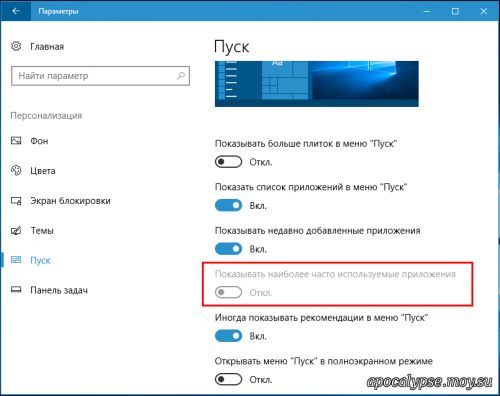
Зайдите в раздел «Конфиденциальность» и посмотрите, включена ли функция, позволяющая Windows отслеживать запуски приложения для улучшения меню «Пуск» и результатов поиска.
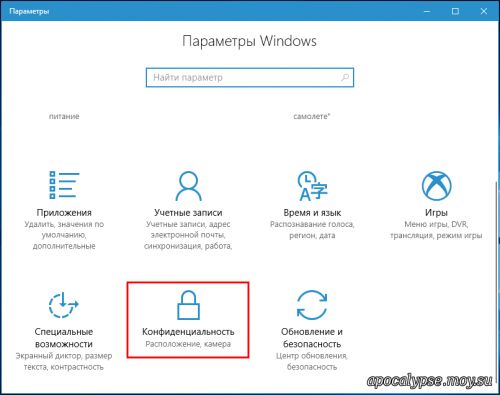
Находится она на вкладке «Общие», так что вы сразу её увидите.
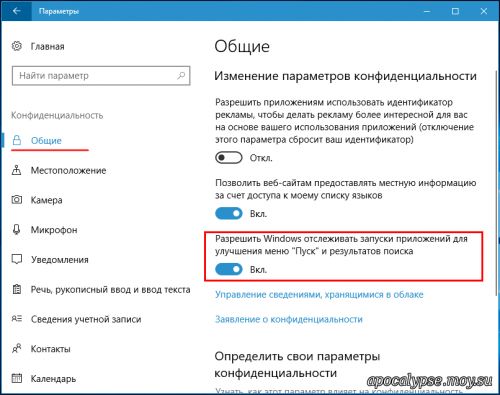
Эта функция является частью механизма, отвечающего за оптимизацию работы меню Пуск, а также за хранение истории всех выполняемых в диалоговом окошке «Выполнить» ( Win + R ) команд.
Если она будет отключена, сбор сведений о наиболее часто используемых программах выполняться не будет, а прямо зависящие от неё настройки окажутся заблокированными.
Включите отслеживание и показ часто используемых приложений в разделе персонализации станет доступным.
После прочтения материала " Что делать, если опция показа часто используемых приложения в Windows 10 Crеаtоr Uрdаte недоступна ", можно просмотреть форум и поискать темы по данной игре.
| html-cсылка на публикацию |
| BB-cсылка на публикацию |
| Прямая ссылка на публикацию |
Внимание: Все ссылки и не относящиеся к теме комментарии будут удаляться. Для ссылок есть форум.

Как вернуть список «Часто используемых» приложений

Первым делом проверьте задействован ли соответствующий параметр в настройках операционной системы: Пуск → Параметры → Персонализация → Пуск («Показывать наиболее часто используемые приложения» – переключатель должен быть в положении «Вкл»).
Если переключатель в положении «Вкл», но список часто используемых приложений не отображается, то необходимо выполнить следующее:

- Открыть редактор системного реестра Windows: сочетание клавиш WIN+R → ввести regedit → ОК;
- Перейти: HKEY_CURRENT_USER\SOFTWARE\Microsoft\Windows\CurrentVersion\Explorer\Advanced;
- Найти параметр Start_TrackProgs → кликнуть по нему правой кнопкой мыши → изменить → в поле «значение» поменять 0 на 1.

На этом всё. Соответственно, если необходимо, наоборот, убрать перечень «Часто используемых» приложений из меню Пуск Windows 10, то просто переведите соответствующий переключатель в настройках Windows (Пуск → Параметры → Персонализация → Пуск) в положение «Откл».
Для полного отключения «Часто используемых» (most used) приложений измените параметр Start_TrackProgs в системном реестре с 1 на 0.
Кстати, обратите внимание, в списке «Часто используемые» по умолчанию отображается шесть приложений – изменить это значение в Windows 10 нельзя.

Пропали программы из меню "Пуск -> Все приложения", в итоге там пустое окно
Проблема: на ноуте внезапно пропали программы с "Пуск -> Все приложения". В итоге там пустое окно.
Пропали все иконки из меню приложений в "ПУСК"
Всем привет, установил StartlsBack++, вроде бы по началу всё было нормально, но через некоторое.

Окно меню "Пуск" стало узким. Как вернуть стандартное?
Всем привет. После установки ОС, столкнулся с не понятной проблемой. В Windows 10 пуск стал.
Что-то устанавливали\обновляли?
Какой-нибудь улучшитель установили? Ничего не устанавливал. Просто правым кликом выбирал "не показывать в этом списке". Я думал, что можно будет сделать обратную операцию, например "показывать в списке", но такой возможности не нашел. q75, Попробуйте так:
Пуск - Параметры - Персонализация - Пуск передвиньте ползунок "показывать наиболее часто используемые приложения". Этот ползунок я пробовал ранее включать\выключать - результат нулевой. По умолчанию он у меня включен всегда. Просто правым кликом выбирал "не показывать в этом списке".
Сейчас сделал тоже самое.
Потом перезагрузил компьютер, запустил Мозилу, и она появилась в частоиспользуемых приложениях.
Потом снова выбрал для Мозилы "не показывать в этом списке", она опять исчезла и после перезагрузки не появилась
Набрал в поиске CMD, запустил, оно появилось в частоиспользуемых приложениях.
Добавлено через 16 часов 9 минут
Поиск - Восстановление - Запуск восстановления системы.
q75, Попробуйте восстановление системы до ближайшей точки перед появлением проблемы. Жестоко. А я как раз отключил восстановление системы. И точек восстановления у меня нет. Никогда, слава богу, не пользовался, т.к. вроде бы понимаю, что запускаю и куда захожу. Косяк винды значит? Отсутствие возможности обратной операции "показывать в этом списке" считаю откровенной недоработкой. А я как раз отключил восстановление системы. И точек восстановления у меня нет. Это вы погорячились
Сейчас бы оно очень пригодилось.
Вы отключили наверное в Настройках -> Конфиденциальность опцию "Разрешать Windows отслеживать запуски приложений для улучшения меню "Пуск" и результатов поиска". После этого нужно в Параметры -> Персонализация -> Пуск выключить и включить опцию "Показывать наиболее часто используемые приложения". Но Windows нужно время чтобы "собрать" информацию о приложениях которые вы запускаете. Как правило это пару дней. Удачи.
Если вы обнаружите, что параметр Показать наиболее часто используемые приложения отключен или неактивен в Windows 10 v1703, то есть простое исправление, которое может помочь вам решить эту проблему.

Некоторые пользователи сообщили, что обнаружили, что этот параметр отключен. Если вы обнаружите, что параметр Показать наиболее часто используемые приложения неактивен, вот что вам нужно сделать, чтобы решить эту проблему.
нажимать Win + I клавиши, чтобы открыть настройки Windows 10, и выберите Конфиденциальность настройки, а затем нажмите на Общий ссылка на сайт.

Теперь вернитесь и проверьте Показать наиболее часто используемые приложения параметр.
Вы увидите, что он был включен.
Конфигурация пользователя> Административные шаблоны> Меню «Пуск» и панель задач.
Вы также можете открыть реестр Windows и проверить этот ключ:
HKEY_CURRENT_USER> Программное обеспечение> Microsoft> Windows> Текущая версия> Политики> Проводник> NoChangeStartMenu.
Если он существует, то его значение должно быть 0.
Вот и все! Надеюсь, это поможет вам решить проблему!
В настройках Windows 10 доступно множество новых настроек. Возможно, вы захотите взглянуть на них сейчас.

.
Читайте также:


